[视频]如何利用ps表面模糊将模糊的照片变清晰
关于微信如何利用ps表面模糊将模糊的照片变清晰,期待您的经验分享,没有什么华丽的语言,但是我对你的感谢不会减少
!
 tzyzxxdjzx 2018-09-29 10:26:42 47515人看过 分享经验到微博
tzyzxxdjzx 2018-09-29 10:26:42 47515人看过 分享经验到微博更新:2024-04-01 01:14:32最佳经验
来自百度文库https://wenku.baidu.com/的优秀用户tzyzxxdjzx,于2018-09-29在生活百科知识平台总结分享了一篇关于“如何利用ps表面模糊将模糊的照片变清晰网游之纵横天下”的经验,非常感谢tzyzxxdjzx的辛苦付出,他总结的解决技巧方法及常用办法如下:
 [图]2/6
[图]2/6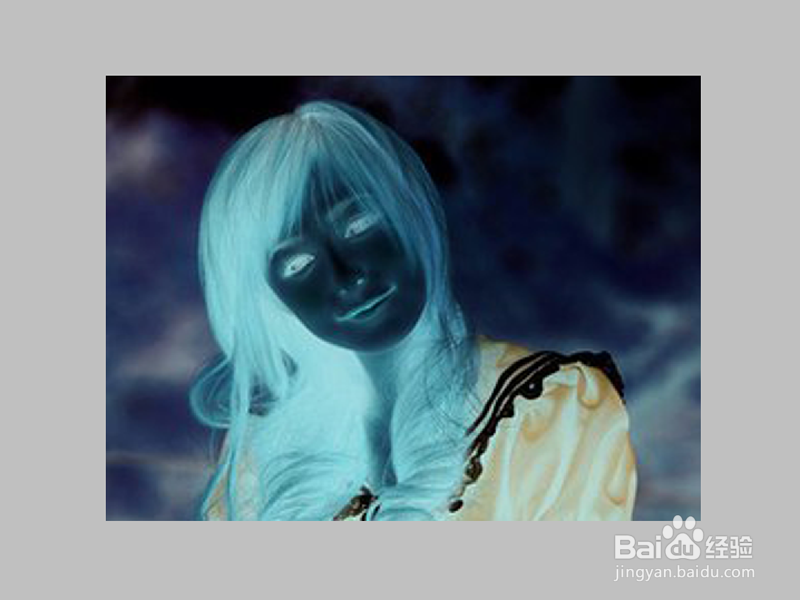 [图]3/6
[图]3/6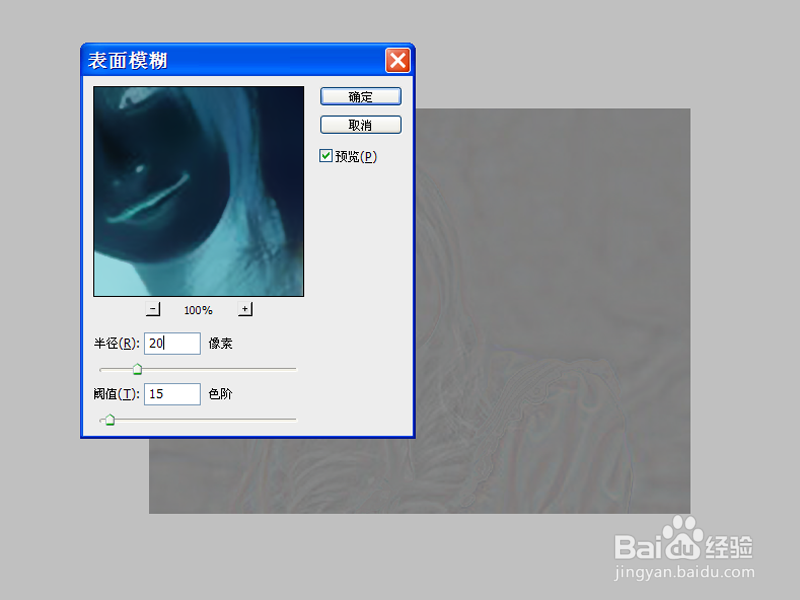 [图]4/6
[图]4/6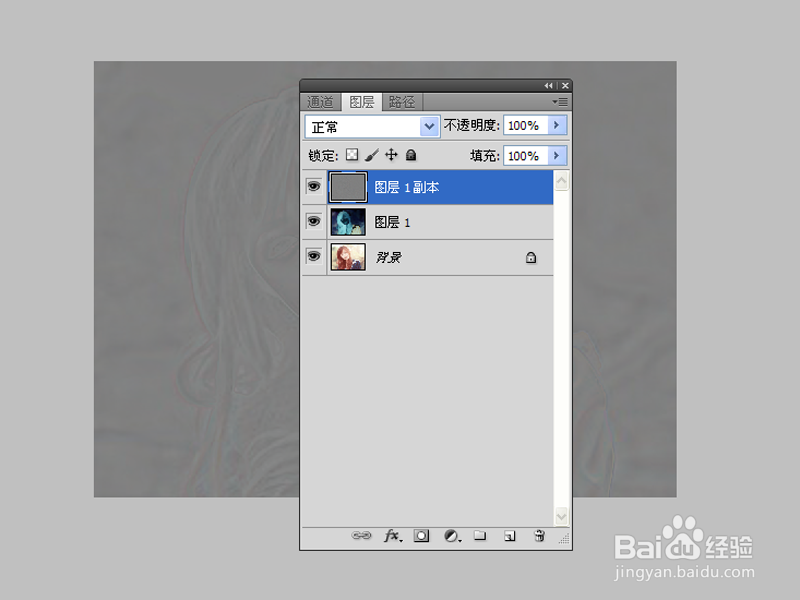 [图]5/6
[图]5/6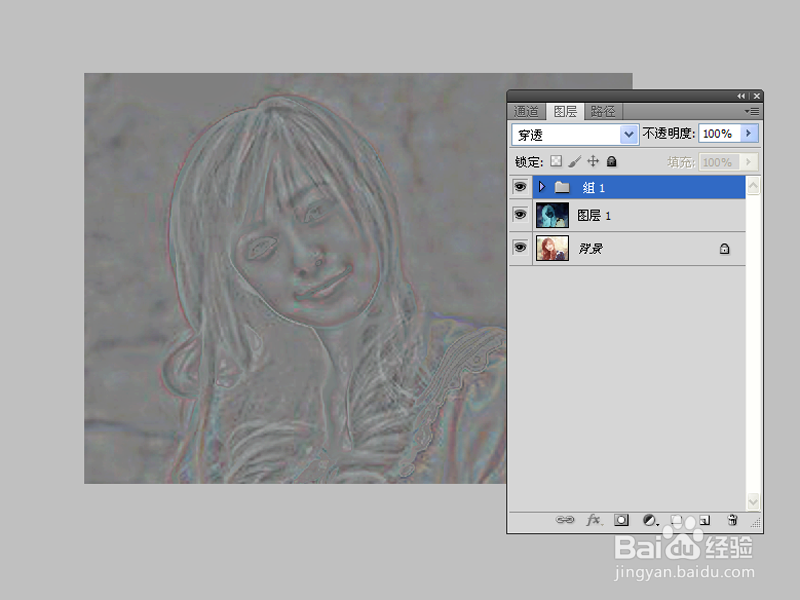 [图]6/6
[图]6/6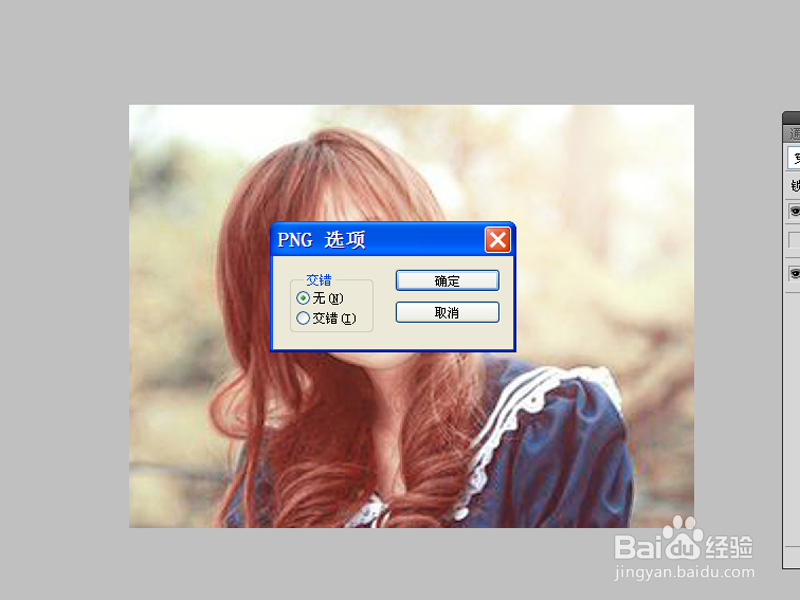 [图]
[图]
利用表面模糊将照片变清晰,还使用了反相和不透明度命令,现在就分享制作的具体操作方法,仅供您参考。
工具/原料
Photoshop cs5方法/步骤
1/6分步阅读首先启动Photoshop cs5,打开一副模糊的人物素材照片。
 [图]2/6
[图]2/6执行ctrl+j复制得到图层1,执行图像-调整-反相命令。
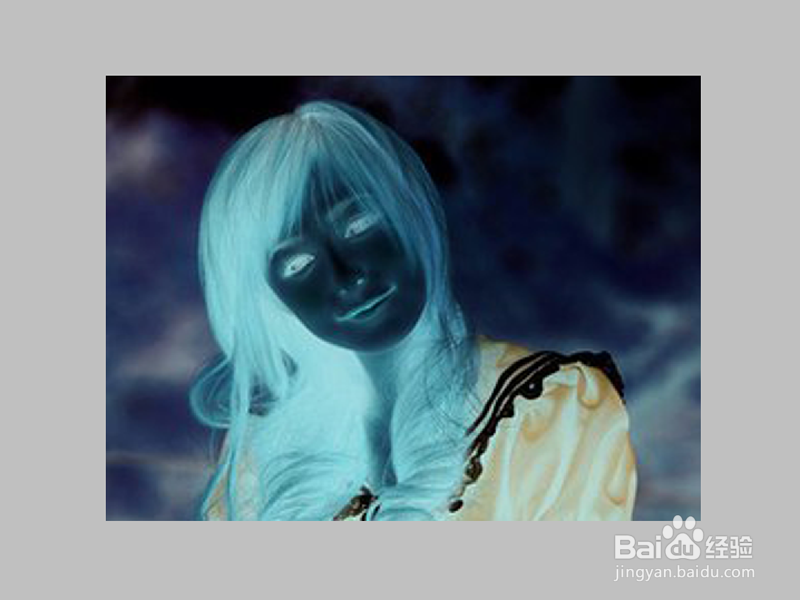 [图]3/6
[图]3/6修改图层1的不透明度为50%,执行滤镜-模糊-表面模糊命令,设置半径为20,阈值为15,点击确定。
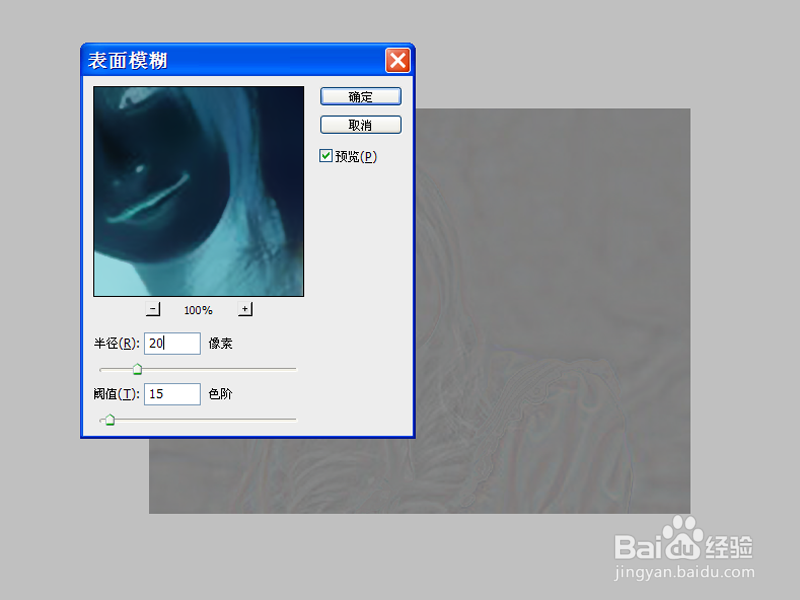 [图]4/6
[图]4/6同时选择图层1和背景并复制,将复制后的进行合并图层。
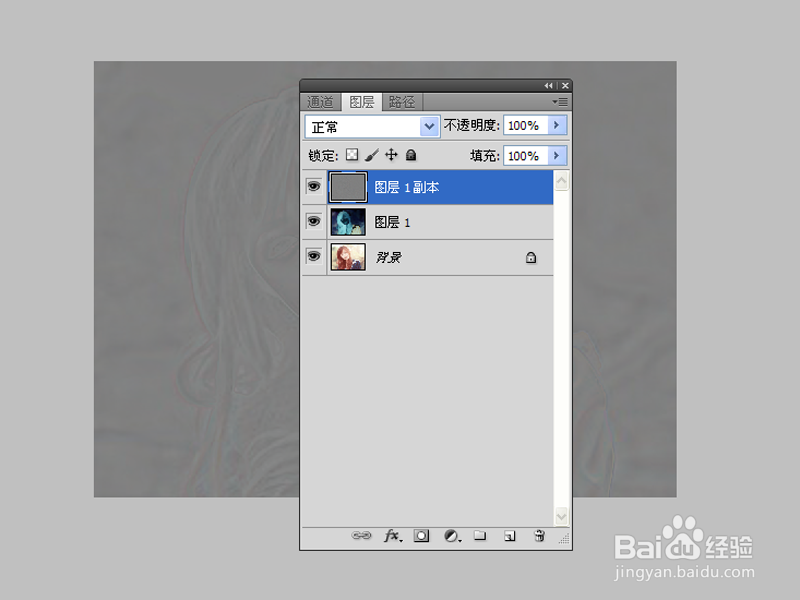 [图]5/6
[图]5/6修改图层1副本的混合模式为叠加,并再次复制两层,进行编组。
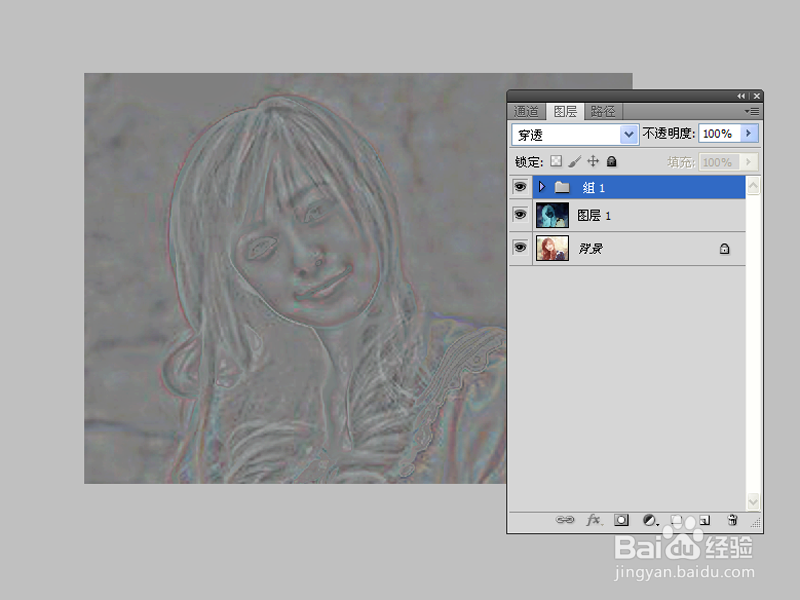 [图]6/6
[图]6/6隐藏图层1,查看效果,执行文件-存储为命令,将文件保存即可。
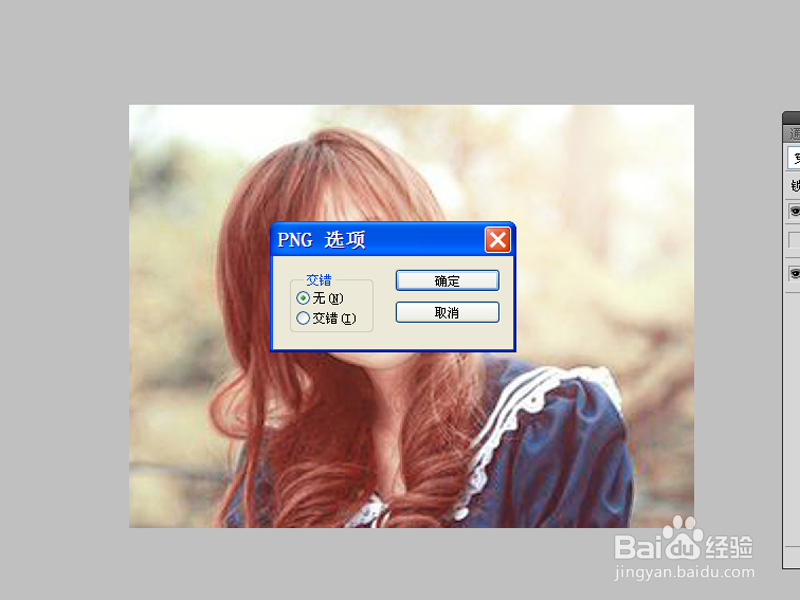 [图]
[图]编辑于2018-09-29,内容仅供参考并受版权保护
经验备注
我发现了这篇经验很有用:你也认同《如何利用ps表面模糊将模糊的照片变清晰》的经验分享有价值,就请和朋友们一起分享吧。另外,如何利用ps表面模糊将模糊的照片变清晰的经验内容仅供参考,如果您需解决具体问题(尤其法律、医学等领域),建议您详细咨询相关领域专业人士。经验知识实用生活指南-解决你所有的生活难题!未经许可,谢绝转载。本文网址:https://www.5058.cn/article/219f4bf7b55320de442d3884.html
时尚/美容经验推荐
- Q[视频]这样怎么打开屏幕键盘
- Q哪种怎样瘦腿才是最快方法
- Q该不该朋友圈一条线是屏蔽了还是删除了
- Q听说学生瘦脸的最快方法
- Q有多少如何瘦肚子:怎样快速瘦肚子
- Q免费瑜伽入门动作图片教程
- Q谁知道怎样让脸变白
- Q这种领带打结详解
- Q有多少正确的淡妆化妆步骤-怎样画淡妆
- Q推荐中国护肤品十大品牌排行榜
- Q了解下全球护肤品十大排名,买得起的大牌必须...
- Q推荐淑女怎样扎出小清新发型
- Q关注中国护肤品十大品牌排行榜
- Q好不好牛仔阔腿裤搭配什么鞋
- Q哪有夏天穿内衣很热怎么办
- Q那儿全球十大护肤品排行榜,十款性价比高的...
- Q求推荐怎样快速瘦肚子
- Q怎么让牛仔阔腿裤搭配什么鞋
- Q为何怎么瘦大腿和屁股
- Q为何中学生怎样快速瘦腿
- Q[视频]可以图片表格怎么转换为电子表格
- Q[视频]寻找电脑锁屏时间怎么设置
- Q[视频]有多少手机没有返回键怎么设置
- Q[视频]抖音支付方式怎么改成微信
已有 63140 位经验达人注册
已帮助 127993 人解决了问题

